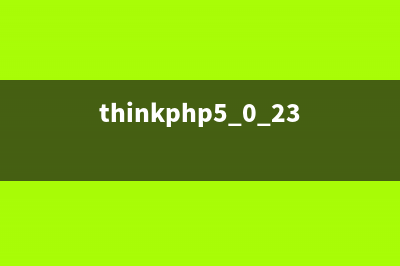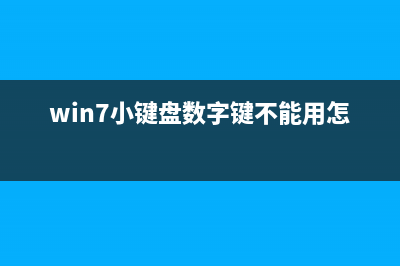位置: 编程技术 - 正文
安装版XP光盘的系统安装过程(图解)(xp光盘安装教程)
编辑:rootadmin推荐整理分享 安装版XP光盘的系统安装过程(图解)(xp光盘安装教程),希望有所帮助,仅作参考,欢迎阅读内容。
文章相关热门搜索词:光盘xp系统安装流程,xp系统光盘安装步骤图解,xp系统光盘安装步骤图解,xp系统光盘安装步骤图解,安装版xp光盘的安装教程,安装版xp光盘的安装方法,安装版xp光盘的安装方法,安装版xp光盘的安装教程,内容如对您有帮助,希望把文章链接给更多的朋友!
在安装Windows XP之前,需要进行一些相关的设置,例如:BIOS启动项的调整,硬盘分区的调整以及格式化等等。 在电脑市场装机后,店主会给你的硬盘进行分区然后格式化,之后为您装上您指定的操作系统,不过目前一般都是XP了,但他们装机可不是用这种方法,因为太慢了,快速装机都用Ghost Xp光盘来装系统。这是一种方法,早期都是这样装Xp的。大致分为几步:BIOS设置光盘启动,光盘运行为硬盘分区,运行XP系统安装盘安装系统,安装相应驱动 。
第一步:BIOS启动项调整
在安装系统之前首先需要在BIOS中将光驱设置为第一启动项。进入BIOS的方法随不同BIOS而不同,一般来说有在开机自检通过后按Del键或者是F2键等。进入BIOS以后,找到“Boot”项目,然后在列表中将第一启动项设置为“CD-ROM”(PConline注:CD-ROM表示光驱。)即可(如图1所示)。不同品牌的BIOS设置有所不同,详细内容请参考主板说明书。
图1 调整BIOS启动项 将光驱设为第一启动项
在BIOS将CD-ROM设置为第一启动项之后,重启电脑之后就会发现如图2所示的“boot from CD”提示符。这个时候按任意键即可从光驱启动系统。如果超时未按,计算机将跳过图2所示过程,从BIOS指定的第二启动项目启动,按上图的话将从硬盘(Hard Disk)启动。
图2 屏幕提示“请按任意键从光盘启动”
第二步:选择系统安装分区(如果事先用PQ等格式化过的话,直接就可以)
从光驱启动系统后,就会看到如图3所示的Windows XP安装欢迎页面。根据屏幕提示,按下Enter键来继续进入下一步安装进程。
图3 安装欢迎页面
接着会看到Windows的用户许可协议页面(如图4所示)。当然,这是由微软所拟定的,普通用户是没有办法同微软来讨价还价的。如果要继续安装Windows XP,就必须按“F8”同意此协议来继续安装。
图4 必须同意“用户许可协议”才能继续安装过程
现在进入实质性的XP安装过程了(如图5所示)。新买的硬盘还没有进行分区,所以首先要进行分区。按“C”键进入硬盘分区划分的页面。如果硬盘已经分好区的话,那就不用再进行分区了。
图5 选择Windowx XP安装分区
在这里把整个硬盘都分成一个区(如图6所示),当然在实际使用过程中,应当按照需要把一个硬盘划分为若干个分区。关于安装Windows XP系统的分区大小,如果没有特殊用途的话以G为宜。
图6 划分硬盘分区安装Windows XP
分区结束后,就可以选择要安装系统的分区了。选择好某个分区以后,按Enter键即可进入下一步(如图7所示)。
图7 选择C区安装Windows XP
第三步:选择文件系统
在选择好系统的安装分区之后,就需要为系统选择文件系统了,在Windows XP中有两种文件系统供选择:FAT、NTFS。从兼容性上来说,FAT稍好于NTFS;而从安全性和性能上来说,NTFS要比FAT好很多。作为普通Windows用户,推荐选择NTFS格式。在本例中也选择NTFS文件系统(如图8所示)。
图8 选择FAT或NTFS文件系统
进行完这些设置之后,Windows XP系统安装前的设置就已经完成了,接下来就是复制文件。(如图9所示)
图9 开始复制安装文件
在进行完系统安装前的设置之后,接下来系统就要真正的安装到硬盘上面去了,虽然Windows XP的安装过程基本不需要人工干预,但是有些地方,例如:输入序列号,设置时间,网络,管理员密码等项目还是需要人工干预的。
Windows XP采用的是图形化的安装方式,在安装页面中,左侧标识了正在进行的内容,右侧则是用文字列举着相对于以前版本来说Windows XP所具有的新特性。(如图1所示)
图1 Windows XP过程
第一步:区域和语言选项
Windows XP支持多区域以及多语言,所以在安装过程中,第一个需要设置就是区域以及语言选项了。如果没有特殊需要的话,这一步直接按“下一步”即可。
图2 区域和语言选项
点击图2中的“自定义”按钮即可进入自定义选项卡。Windows XP内置了各个国家的常用配置,所以只需要选择某个国家,即可完成区域的设置。而语言的设置,主要涉及到默认的语言以及输入法的内容,点击“语言”选项卡即可进行相应设置(如图3所示)。
图3 自定义区域和语言
第二步:输入个人信息
个人信息包括:姓名和单位这两项。对于企业用户来说,这两项内容可能会有特殊的要求,对于个人用户来说,在这里填入你希望的任意内容即可(如图4所示)。
图4 输入个人信息
第三步:输入序列号
在这里需要输入Windows XP的序列号才能进行下一步的安装,一般来说可以在系统光盘的包装盒上找到该序列号(如图5所示)。
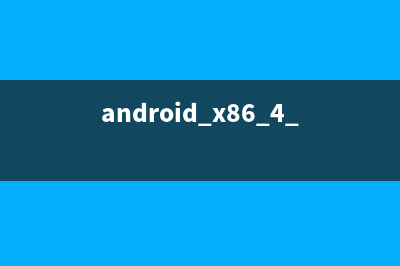
图5 输入序列号
第四步:设置系统管理员密码
在安装过程中XP会自动设置一个系统管理员帐户。在这里,就需要为这个系统管理员帐户设置密码(如图6所示)。由于系统管理员帐户的权限非常大,所以这个密码尽量设置的复杂一些。
图6 设置系统管理员密码
第五步:设置日期和时间
接下来要进行设置的是系统的日期以及时间(如图7所示)。当然,如果是在中国使用的话,那就直接点“下一步”就可以了。
图7 设置日期和时间
第六步:设置网络连接
网络是XP系统的一个重要组成部分,也是目前生活所离不开的。在安装过程中就需要对网络进行相关的设置(如图8所示)。如果你是通过ADSL等常见的方式上网的话,选择“典型设置”即可。
图8 设置网络
在网络设置部分还需要选择计算机的工作组或者计算机域(如图9所示)。对于普通的家庭用户来说,在这一步直接点击“下一步”就可以了。
图9 设置工作组或域
在Windows XP安装过程中需要设置的部分到这里就结束了
经过系统安装前,安装过程中的设置之后,Windows XP系统的安装部分就结束了,但离那期盼已久的“蓝天,绿地”还有几步路要走。
第一步:调整屏幕分辨率
在安装完成后,Windows XP会自动调整屏幕的分辨率(如图1所示)。
图1 调整屏幕分辨率
正如图2所示对话框中所说的,能够看清楚对话框中文字的话,那就点击“确定”,不然点击“取消”。
图2 确定屏幕分辨率
在屏幕分辨率设置结束后,就可以看到Windows XP的欢迎页面了(如图3所示)。
图3 欢迎使用Windows XP
第二步:设置自动保护
Windows XP具有较高的安全性,其提供了一个简单的网络防火墙以及系统自动更新功能。在这里建议将“网络防火墙”和“自动更新”开启(如图4所示)。
图4 开启自动更新
第三步:设置网络连接
在这里需要选择计算机连到网络的方式,一般家庭用户选择“数字用户线(DSL)”即可,如果是局域网用户的话那就选择“局域网LAN”(如图5所示)。
图5 选择网络类型
选择了局域网后,就需要对IP地址以及DNS地址等项目进行配置,这里要按照具体的网络配置填入相应的内容方可(如图6所示)。
图6 局域网连接设置
第四步:与Microsoft注册
在这里可以选择要不要在Microsoft上注册(如图7所示),这里的注册并不是Windows XP的激活,所以是否注册都无关紧要。
图7 与Microsoft注册
第五步:创建用户帐号
在这里需要来创建用户帐号(如图8所示),这里可以任意为帐号命名。
图8 创建用户帐号
进行完以上步骤之后,终于看到了期盼已久的“蓝天、绿地”(如图9所示)。
图9 Windows XP桌面
至此,Windows XP系统的安装算是大功告成了,但一个裸系统并不能良好地运行,还需要进行驱动安装(右键我的电脑,设备管理器,看缺什么驱动就装什么驱动)和相应软件安装。
如何在没有DVD光驱的电脑上安装Windows 7 (详细图文步骤) 解决方法:先在微软官网网站下载Windows7RC镜像文件(ISO),再在电脑上安装虚拟光驱,因为虚拟光驱也可以读取镜像文件,这样就可以安装系统了。通常
android4.0 x笔记本安装及开发环境搭建 Android4.0让手机和平板电脑最终走到了一起,这是多么唯美的一件事,其实不仅仅有手机和平板,甚至连PC也与他们同路。日前Androidforx放出了最新的Andr
老毛桃U盘装系统综合教程 老毛桃U盘启动盘制作工具是现在最流行的U盘装系统和维护电脑的专用工具,一是制作简单,几乎%支持所有U盘一键制作为启动盘,不必顾虑以前量产U
标签: xp光盘安装教程
本文链接地址:https://www.jiuchutong.com/biancheng/354463.html 转载请保留说明!